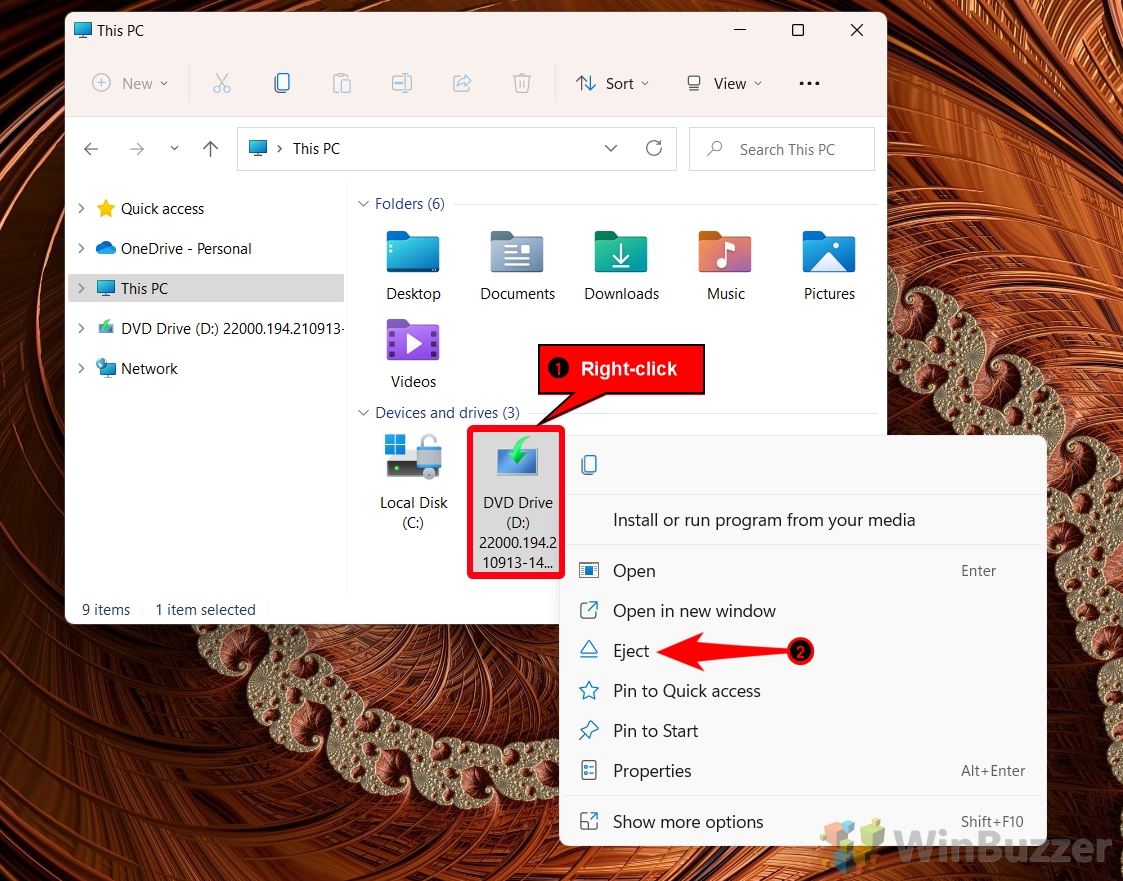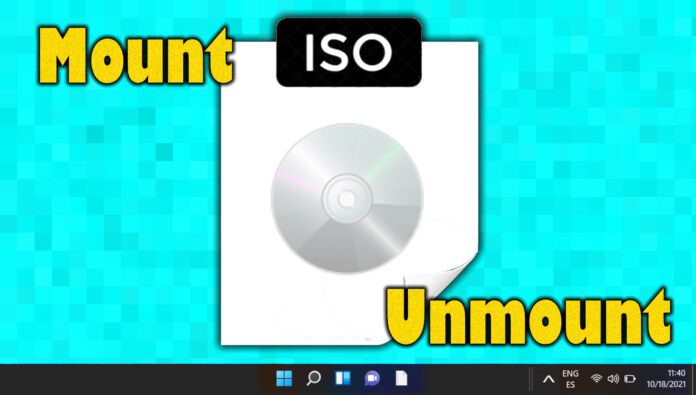
Ảnh ISO giữ thông tin trên phương tiện vật lý như đĩa CD, DVD và đĩa Blu-ray ở định dạng tệp lưu trữ bằng cách sử dụng tệp có đuôi “.ISO”. Các nhà sản xuất và nhà phát triển phần mềm sử dụng Các tệp ISO để phân phối các chương trình, tiện ích và hệ điều hành ở định dạng này, định dạng này sau đó có thể được sử dụng để tạo các bản sao vật lý chính xác của các đĩa CD, DVD và Blu-ray đó hoặc để đính kèm (gắn) chúng dưới dạng đĩa ảo trực tiếp vào hệ thống đang chạy
Trong một thời gian dài, Windows không cung cấp hỗ trợ tích hợp cho ISO. Trước Windows 8, bạn phải sử dụng các tiện ích của bên thứ ba. Những điều bạn nên biết về ISO trên Windows 11 được cung cấp bên dưới.
Sự khác biệt giữa các tệp ISO và IMG
Định dạng tệp IMG cũ hơn được thiết kế để cho phép sao lưu chính xác các bản sao của đĩa mềm trong một tệp duy nhất, giống như ISO dành cho đĩa quang.Nó w orks bằng cách tạo một bản đồ bit của từng khu vực của đĩa đã được ghi vào. Kể từ khi đĩa mềm ngừng hoạt động, định dạng IMG chủ yếu được sử dụng để tạo các tệp ảnh đĩa cứng.
Bạn có thể xem toàn bộ nội dung của hình ảnh ISO hoặc hình ảnh IMG khi bạn gắn nó vào Windows 11. Tệp ISO có thể được sử dụng để phân phối phần mềm thông qua hình ảnh phương tiện có thể khởi động và tệp IMG để tạo bản sao chính xác của ổ cứng/SSD làm bản sao lưu hoặc để dễ dàng triển khai các máy trạm tương tự trong các tổ chức lớn.
Khi bạn gắn tệp ISO/tệp IMG, máy tính của bạn sẽ xử lý nó như thể bạn đã tải/kết nối một đĩa CD, DVD , đĩa Blu-ray hoặc HDD/SSD trên hệ thống của bạn
Cách gắn các tệp ISO hoặc IMG Mở chúng trực tiếp
Bạn phải luôn tiến hành cẩn thận khi gắn các tệp ISO vì chúng có thể bao gồm phần mềm độc hại hoặc các ứng dụng không mong muốn tiềm ẩn khác. Trong Windows 11, bạn có thể gắn/ngắt kết nối các tệp ISO một cách đơn giản chỉ bằng cách mở chúng.
Nhấp đúp chuột để gắn tệp ISO vào hệ thống của bạn
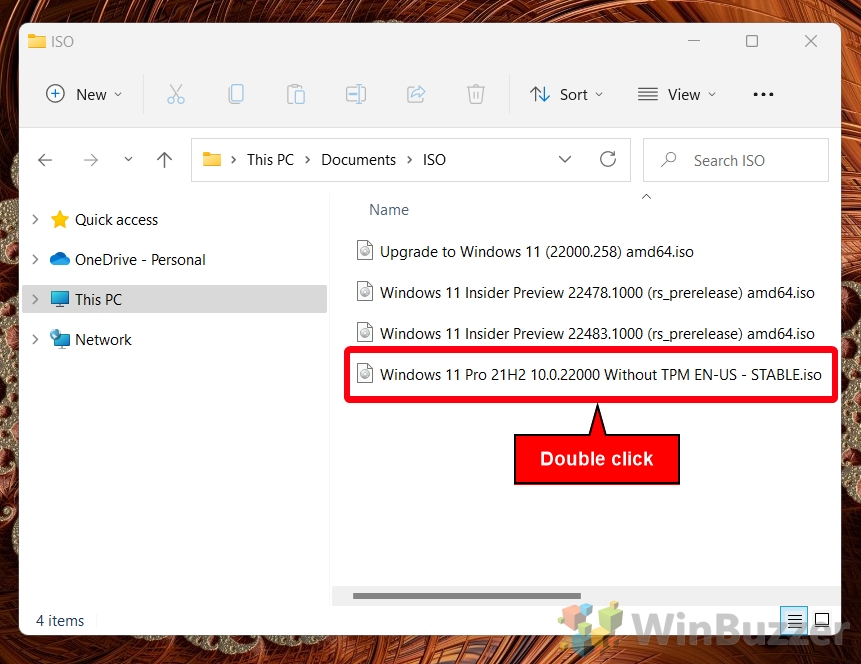 HOẶC Chọn tệp ISO và nhấn “Enter”để gắn tệp
HOẶC Chọn tệp ISO và nhấn “Enter”để gắn tệp
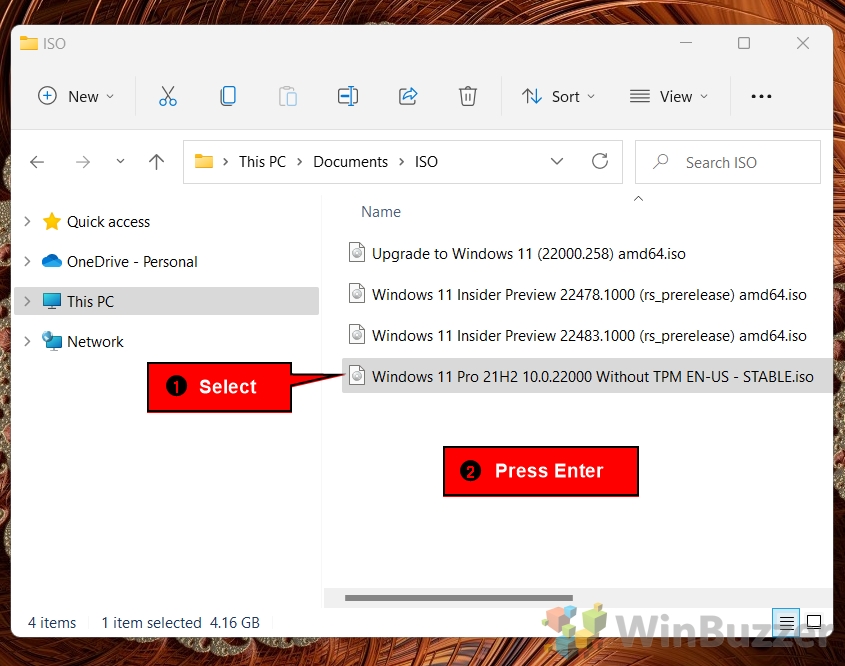
Cách gắn ISO hoặc IMG từ Thanh lệnh của File Explorer
Bạn cũng có thể gắn tệp ISO bằng Thanh lệnh của File Explorer như minh họa trong bước sau.
Nhấp vào tệp ISO, chọn nhấn vào ba dấu chấm ở góc trên cùng bên phải và chọn “Gắn”từ các tùy chọn
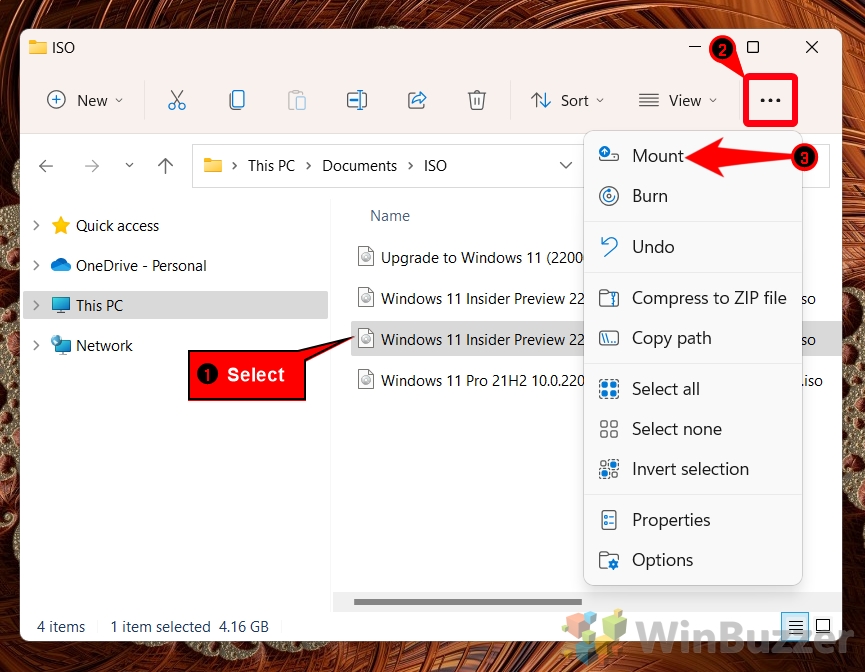
Bạn có thể gắn tệp ISO bằng cách nhấp chuột phải vào tệp đó.
Nhấp chuột phải vào tệp ISO và chọn “Mount”từ tùy chọn menu ngữ cảnh
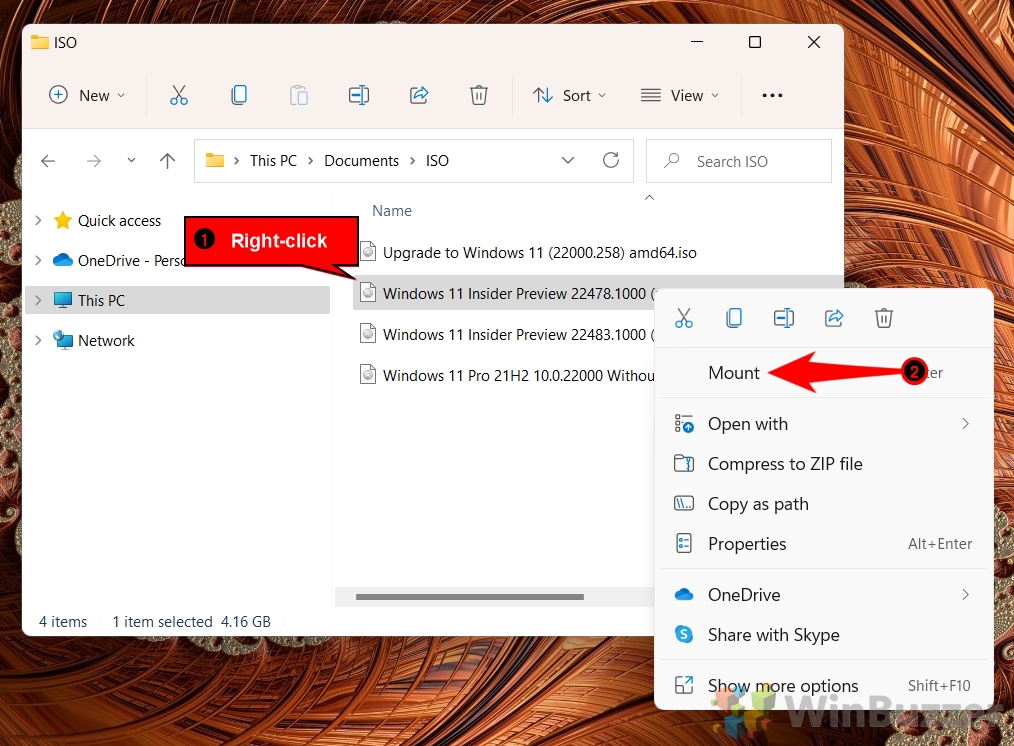
Bạn cũng có thể gắn tệp ISO bằng tùy chọn “Mở bằng” từ menu ngữ cảnh.
Nhấp chuột phải vào tệp ISO , chọn “Open with”và chọn “Windows Explo rer”
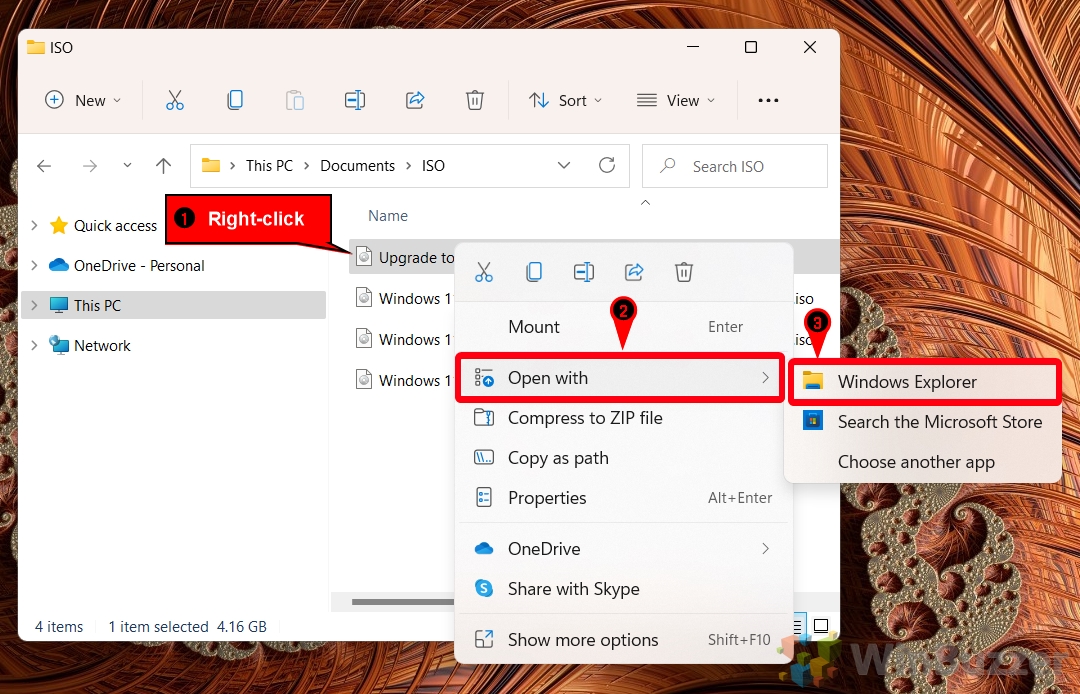
Cách ngắt kết nối các tệp ISO hoặc IMG bằng cách sử dụng Eject
Gỡ bỏ các tệp ISO/tệp IMG dễ dàng như việc gắn chúng. Chỉ cần làm theo quy trình sau.
Chọn tệp ISO được gắn, nhấp vào ba dấu chấm ở góc trên cùng bên phải và chọn “Tháo ra”
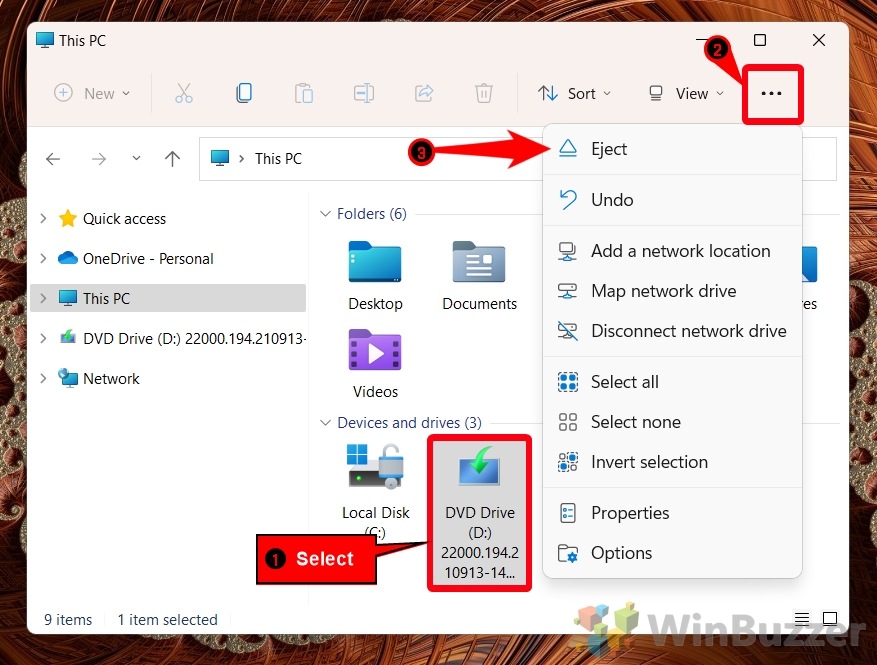 Nhấp chuột phải vào tệp ISO đã gắn và chọn “Eject”từ menu ngữ cảnh
Nhấp chuột phải vào tệp ISO đã gắn và chọn “Eject”từ menu ngữ cảnh